Chromebook wurde als System entwickelt, das ausschließlich online mit unserem Chrome-Profil bearbeitet werden kann. Aus diesem Grund sind alle Dienste und Funktionen von Google Chrome auf diesem Computer vorhanden, und wir können sie verwenden, um die verschiedenen zu verwendenden Optionen zu konfigurieren. In einem Chromebook finden wir verschiedene Optionen, die wir in einem Chrome-Browser finden können, der mit einem Android-Telefon verschmolzen ist.
Eine dieser vielen Funktionen ist die in Chromebook integrierte Kamera. Dank dieser Funktion können wir Gespräche über verschiedene Anwendungen oder Websites starten, auf denen die Verwendung von Videos erforderlich ist. Es ist normal, dass die Kamera in Chromebook deaktiviert ist und aus diesem Grund EinWie.com te Es wird erklärt, wie Sie es auf einfache Weise aktivieren können.
Um auf dem Laufenden zu bleiben, abonniere unseren YouTube-Kanal! ABONNIEREN
So aktivieren Sie die Kamera auf dem Chromebook
Wir melden uns am Computer an, öffnen Google und gehen zum Menü “Anpassen und Steuern von Google Chrome” und von dort aus gehen wir zu “Einstellungen”:
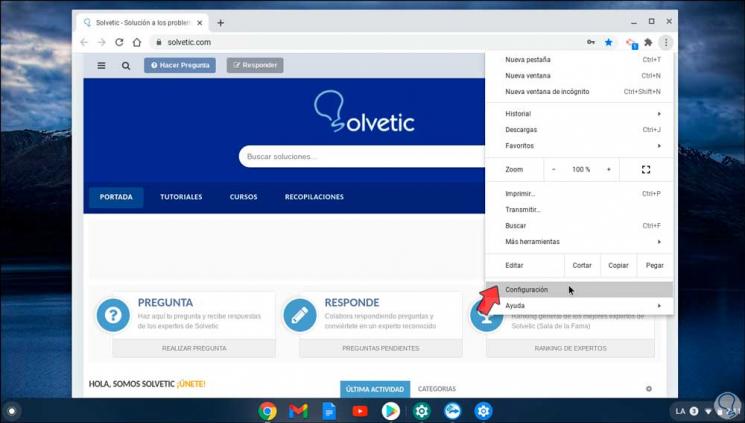
Im nächsten Fenster sehen wir Folgendes:
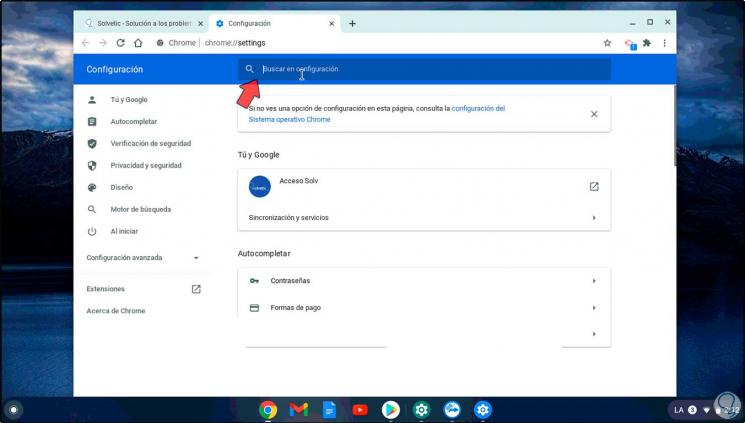
Wir gehen zum Suchfeld und geben “Kamera” ein:
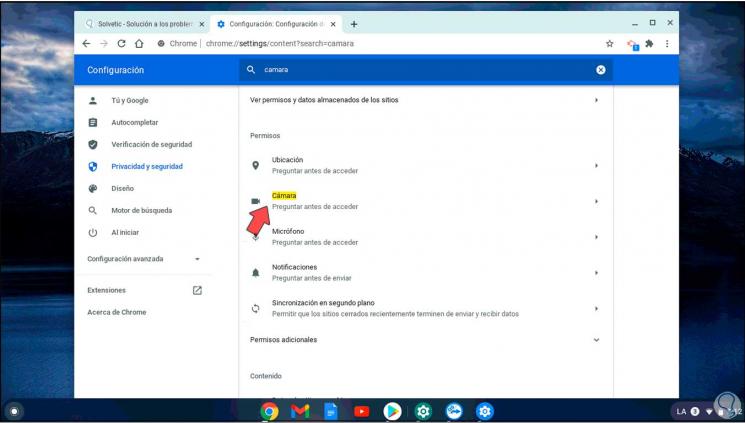
Wir klicken auf “Kamera” und im nächsten Fenster können Sie Folgendes definieren:
- Welche Kamera muss auf Chromebook eingestellt sein?
- Aktivieren Sie die Option, um zu fragen, wann eine Site oder Anwendung auf die Kamera zugreifen soll
- Blockieren Sie den Zugriff von Websites auf die Kamera
- Websites standardmäßig zulassen
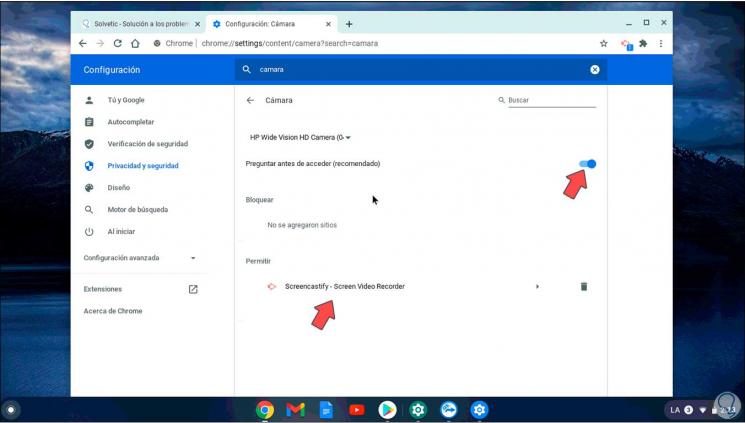
Danach öffnen wir einfach eine Anwendung und überprüfen, ob die Kamera richtig funktioniert. Es ist eine sehr einfache Methode, die Kamera auf Chromebook zu aktivieren und so mit unserer Webcam auf Chromebook Videoanrufe oder Fotos zu tätigen.